本文目录
- 1. Linux权限的概念
- 2. Linux权限管理
- 2.1 文件访问者的分类
- 2.2 文件类型和访问权限
- 2.3 文件权限值的表示方法
- a)字符表示方法
- b)8进制数值表示方法
- 2.4 文件访问权限的相关设置方法
- a)chmod
- b)chown
- c)chgrp
- d)umask
- 2.5 file指令
- 2.6 目录的权限
- 2.7 粘滞位
- 3. 关于权限的总结
1. Linux权限的概念
Linux下有两种用户:超级用户(root)、普通用户。
- 超级用户:可以在linux系统下做任何事情,不受限制。
- 普通用户:在linux下做有限的事情。
- 超级用户的命令提示符是“#”,普通用户的命令提示符是“$”。
命令:su [用户名]
功能:切换用户。
例如,要从root用户切换到普通用户user,则使用 su user。 要从普通用户user切换到root用户则使用 su root(root可以省略),此时系统会提示输入root用户的口令。
2. Linux权限管理
2.1 文件访问者的分类
- 文件和文件目录的所有者:u — User
- 文件和文件目录的所有者所在的组的用户:g — Group
- 其他用户:o — Others
2.2 文件类型和访问权限
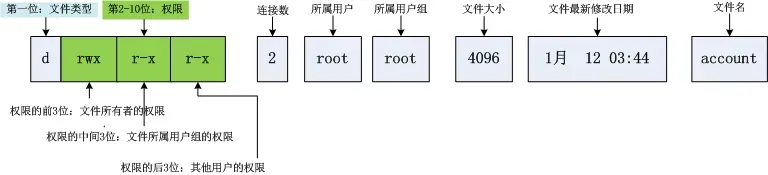
- 文件类型
d:文件夹
-:普通文件
l:软链接(类似Windows的快捷方式)
b:块设备文件(例如硬盘、光驱等)
p:管道文件
c:字符设备文件(例如屏幕等串口设备)
s:套接口文件
- 基本权限
① 读(r/4):Read对文件而言,具有读取文件内容的权限;对目录来说,具有浏览该目录信息的权限
② 写(w/2):Write对文件而言,具有修改文件内容的权限;对目录来说具有删除移动目录内文件的权限
③ 执行(x/1):execute对文件而言,具有执行文件的权限;对目录来说,具有进入目录的权限
④ “-”表示不具有该项权限
2.3 文件权限值的表示方法
a)字符表示方法
| Linux表示 | 说明 | Linux表示 | 说明 |
|---|---|---|---|
| r– | 只读 | -w- | 仅可写 |
| –x | 仅可执行 | rw- | 可读可写 |
| -wx | 可写和可执行 | r-x | 可读可执行 |
| rwx | 可读可写可执行 | — | 无权限 |
b)8进制数值表示方法
| 权限符号(读写执行) | 八进制 | 二进制 |
|---|---|---|
| r | 4 | 100 |
| w | 2 | 010 |
| x | 1 | 001 |
| rw | 6 | 110 |
| rx | 5 | 101 |
| wx | 3 | 011 |
| rwx | 7 | 111 |
| — | 0 | 000 |
2.4 文件访问权限的相关设置方法
a)chmod
功能:设置文件的访问权限
格式:chmod [参数] 权限 文件名
常用选项
- R -> 递归修改目录文件的权限
- 说明:只有文件的拥有者和root才可以改变文件的权限
chmod命令权限值的格式
①用户表示符+/-=权限字符
- +:向权限范围增加权限代号所表示的权限
- -:向权限范围取消权限代号所表示的权限
- =:向权限范围赋予权限代号所表示的权限
- 用户符号:
- u:拥有者
- g:拥有者同组用户
- o:其他用户
- a:所有用户
实例:
# chmod u+w /home/abc.txt
# chmod o-x /home/abc.txt
# chmod a=x /home/abc.txt
②三位8进制数字
实例:
# chmod 664 /home/abc.txt
# chmod 640 /home/abc.txt
b)chown
功能:修改文件的拥有者
格式:chown [参数] 用户名 文件名
实例:
# chown user1 f1
# chown -R user1 filegroup1
c)chgrp
功能:修改文件或目录的所属组
格式:chgrp [参数] 用户组名 文件名
常用选项:-R 递归修改文件或目录的所属组
实例:
# chgrp users /abc/f2
d)umask
功能:
查看或修改文件掩码
新建文件夹默认权限=0666
新建目录默认权限=0777
但实际上你所创建的文件和目录,看到的权限往往不是上面这个值。原因就是创建文件或目录的时候还要受到umask的影响。假设默认权限是mask,则实际创建出来的文件权限是:mask & ~umask。
格式:umask 权限值
说明:将现有的存取权限减去权限掩码后,即可产生建立文件时预设权限。超级用户默认掩码值为0022,普通用户默认为0002。
实例:
# umask 755
# umask // 查看
# umask 044 // 设置
2.5 file指令
功能说明:辨识文件类型
语法:file [选项] 文件或目录
常用选项:
- -c 详细显示指令执行过程,便于排错或分析程序执行的情形。
- -z 尝试去解读压缩文件的内容。
使用 sudo 分配权限
(1)修改 /etc/sudoers 文件分配文件
# chmod 740 /etc/sudoers
# vi /etc/sudoer
格式:接受权限的用户登陆的主机 = (执行命令的用户)命令
(2)使用 sudo 调用授权的命令
$ sudo -u 用户名 命令
实例:
$ sudo -u root /usr/sbin/useradd u2
2.6 目录的权限
- 可执行权限:如果目录没有可执行权限,则无法 cd 到目录中。
- 可读权限:如果目录没有可读权限,则无法用 ls 等命令查看目录中的文件内容。
- 可写权限:如果目录没有可写权限,则无法在目录中创建文件,也无法在目录中删除文件。
于是,问题来了~
换句话来讲,就是只要用户具有目录的写权限,用户就可以删除目录中的文件,而不论这个用户是否有这个文件的写权限。
这好像不太科学啊,我张三创建的一个文件,凭什么被你李四可以删掉?我们用下面的过程印证一下。
[root@hecs-227160 /]# chmod 0777 /home/
[root@hecs-227160 /]# ls /home/ -ld
drwxrwxrwx. 3 root root 4096 Nov 1 20:20 /home/
[root@hecs-227160 /]# touch /home/root.c
[root@hecs-227160 /]# ls -l /home/
total 4
-rw-r--r-- 1 root root 0 Nov 25 17:07 root.c
drwx------ 8 tjq tjq 4096 Nov 2 09:22 tjq
[root@hecs-227160 /]# su - tjq
[tjq@hecs-227160 ~]$ rm /home/root.c # tjq可以删除root创建的文件
rm: remove write-protected regular empty file ‘/home/root.c’? y
[tjq@hecs-227160 ~]$ ls -l /home/
total 4
drwx------ 8 tjq tjq 4096 Nov 2 09:22 tjq
[tjq@hecs-227160 ~]$ exit
logout
为了解决这个不科学的问题,Linux引入了粘滞位的概念。
2.7 粘滞位
[root@hecs-227160 /]# chmod +t /home/ # 加上粘滞位
[root@hecs-227160 /]# ls -ld /home/
drwxrwxrwt. 3 root root 4096 Nov 25 17:08 /home/
[root@hecs-227160 /]# touch /home/root.c
[root@hecs-227160 /]# ls -l /home/
total 4
-rw-r--r-- 1 root root 0 Nov 25 17:21 root.c
drwx------ 8 tjq tjq 4096 Nov 2 09:22 tjq
[root@hecs-227160 /]# su - tjq
[tjq@hecs-227160 ~]$ rm /home/root.c # tjq不能删除别人的文件
rm: remove write-protected regular empty file ‘/home/root.c’? y
rm: cannot remove ‘/home/root.c’: Operation not permitted
当一个目录被设置为“粘滞位”(用chmod +t),则该目录下的文件只能由
一、超级管理员删除
二、该目录的所有者删除
三、该文件的所有者删除
3. 关于权限的总结
- 目录的可执行权限是表示你可否在目录下执行命令。
- 如果目录没有 -x 权限,则无法对目录执行任何命令,甚至无法 cd 进入目录,即使目录仍然有 -r 读权限(这个地方很容易犯错,认为有读权限就可以进入目录读取目录下的文件)
- 而如果目录具有 -x 权限,但没有 -r 权限,则用户可以执行命令,可以 cd 进入目录。但由于没有目录的读权限,所以在目录下,即使可以执行 ls 命令,但仍然没有权限读出目录下的文件。
本文完
文章出处登录后可见!
